postgresql mac是一款可以完美运行在苹果os x平台上的关系型数据库管理系统,该数据库不仅免费开源,而且功能丰富,它基于自由的BSD/MIT许可,用户在使用它时可以组织复制、修改以及重新分发代码,当然前提是需要提供一个版权声明,因为可靠性和安全性是 这款软件的最高优先级,其工程化的存储机制和高事务、任务关键型的应用使得用户在数据管理层面上展现了良好的流程处理规范。
同时,为了解决大多数用户对软件资源和安装过程中的困扰,我们提供
postgresql macos client客户端下载以及软件的安装教程,另外,该软件是完全支持ACID特性的,它对于数据库访问提供了强大的安全性保证,充分利用了企业安全工具,如Kerberos与OpenSSL等。你可以定义自己的检查规范,根据自己的业务规则确保数据质量,当然这并不是postgresql的全部,项目还提供了实用性的方法来管理postgresql,以实现高可用、负载均衡与复制等的特殊功能效果。本站提供postgresql for mac client客户端下载,有需要的用户可以在本站下载!
注:下载包中有postgresql for mac client客户端安装包以及软件安装必读文件,安装包在未使用时请不要轻易删除和更改文件类型。
安装教程
1、在本站下载好mac文件包,打开dmg镜像文件,双击“postgresql-9.5.2-1-osx”安装包文件进行安装;

2、由于软件为osx格式的安装文件,所以软件在安装时需要进行解压安装,启动后我们按照软件安装向导选择“Next”按钮开始安装;
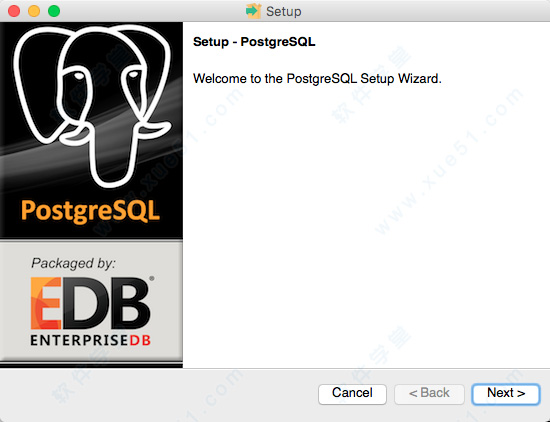
3、自定义软件安装路径,默认安装路径为“/Library/PostgreSQL/9.5”;

4、设置数据库用户密码,设置完成后点击“Next”按钮;

5、请选择服务器监听端口,默认端口为“5432”;

6、默认点击“Next”按钮执行软件的安装过程,等待软件安装进度完成后点击“finish”完成安装;

7、运行软件,在桌面左上角点击“postgresql”软件图标,弹出的下拉框中选择“关于”查看软件版本信息;

命令介绍
连接数据库, 默认的用户和数据库是postgres
psql -U user -d dbname
切换数据库,相当于mysql的use dbname
\c dbname
列举数据库,相当于mysql的show databases
\l
列举表,相当于mysql的show tables
\dt
查看表结构,相当于desc tblname,show columns from tbname
\d tblname
\di 查看索引
创建数据库:
create database [数据库名];
删除数据库:
drop database [数据库名];
*重命名一个表:
alter table [表名A] rename to [表名B];
*删除一个表:
drop table [表名];
*在已有的表里添加字段:
alter table [表名] add column [字段名] [类型];
*删除表中的字段:
alter table [表名] drop column [字段名];
*重命名一个字段:
alter table [表名] rename column [字段名A] to [字段名B];
*给一个字段设置缺省值:
alter table [表名] alter column [字段名] set default [新的默认值];
*去除缺省值:
alter table [表名] alter column [字段名] drop default;
在表中插入数据:
insert into 表名 ([字段名m],[字段名n],......) values ([列m的值],[列n的值],......);
修改表中的某行某列的数据:
update [表名] set [目标字段名]=[目标值] where [该行特征];
删除表中某行数据:
delete from [表名] where [该行特征];
delete from [表名];--删空整个表
创建表:
create table ([字段名1] [类型1] ;,[字段名2] [类型2],......<,primary key (字段名m,字段名n,...)>;);
\copyright 显示 PostgreSQL 的使用和发行条款
\encoding [字元编码名称]
显示或设定用户端字元编码
\h [名称] SQL 命令语法上的说明,用 * 显示全部命令
\prompt [文本] 名称
提示用户设定内部变数
\password [USERNAME]
securely change the password for a user
\q 退出 psql
启动教程
启动数据库服务器
没有设置环境变量的情况下,postgresql用户下:
/usr/local/pgsql/bin/postgres -D data >./data/logfile 2>&1 &
其中/usr/local/pgsql/bin目录中存放着数据库的执行命令,/data是数据库的数据存放目录。小伙伴们可
以根据自己实际的安装目录调整上面的命令。
如下命令查看数据库进程有没有成功启动,当看到有几个postgres的进程时,说明启动成功。
ps aux | grep postgres
注意事项
部分Mac系统用户可能无法直接安装,若遇到【app已损坏,无法启动。你应该将它移到废纸篓。】提示时,建议进行以下操作:
1、打开系统偏好设置,选择【安全性与隐私】
2、点击右下角锁状图标,输入密码解除锁定
3、在【允许从以下位置下载的应用】的三个选项里,选择最下方的【任何来源】
4、重新启动程序
如果打开【安全性与隐私】后没有发现【允许从以下位置下载的应用】选项的用户,可以进行以下操作:
1、复制括号内代码:【sudo spctl --master-disable】;
2、在【应用程序】-【实用工具】中找到【终端.app】打开,粘贴之前复制的代码,回车键运行;
3、重新启动程序。



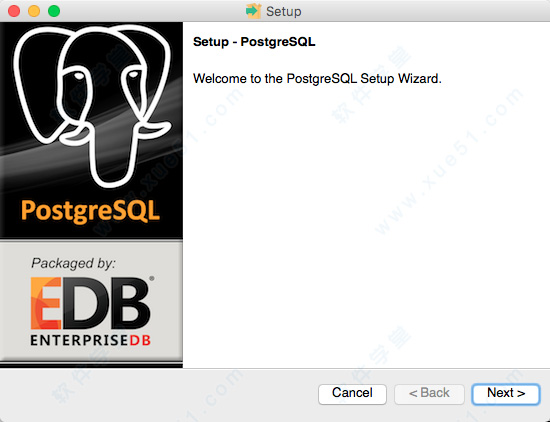









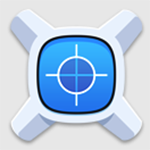












0条评论